Android에서 화면 시간을 확인하는 방법
Jun 18, 2024 pm 05:39 PM모든 사람의 주머니에는 인터넷에 접속할 수 있는 창이 있지만 항상 좋은 것은 아닙니다. 휴대전화에 얼마나 많은 시간을 소비하는지 걱정이 될 수도 있습니다. 다행히 Android 기기에는 기기 사용 시간을 확인할 수 있는 편리한 도구가 포함되어 있습니다.
Samsung Galaxy 휴대폰을 포함한 Android 기기에는 '디지털 웰빙'이라는 도구 모음이 있습니다. 휴대폰 사용 방법에 대한 자세한 분석을 볼 수 있는 원스톱 상점입니다. 가장 많이 사용하는 앱과 화면을 얼마나 오랫동안 쳐다보고 있는지 확인할 수 있으며, 이것이 여기에 표시됩니다.
아래 단계는 Samsung Galaxy 및 Google Pixel 기기에 적용되지만 디지털 웰빙은 대부분의 Android 기기에서 사용할 수 있습니다. 장치에서 비슷한 이름의 설정을 찾으십시오.
삼성 갤럭시 휴대폰에서 화면 시간을 확인하는 방법
삼성 갤럭시 휴대폰에서는 먼저 화면 상단에서 아래로 한 번 스와이프하여 빠른 설정을 표시합니다. 톱니바퀴 아이콘을 탭하세요.

아래로 스크롤하여 '디지털 웰빙 및 자녀 보호 기능'을 선택하세요.

요청 시 "디지털 웰빙" 섹션으로 이동한 다음 오른쪽 상단에 있는 그래프 아이콘을 탭하세요.
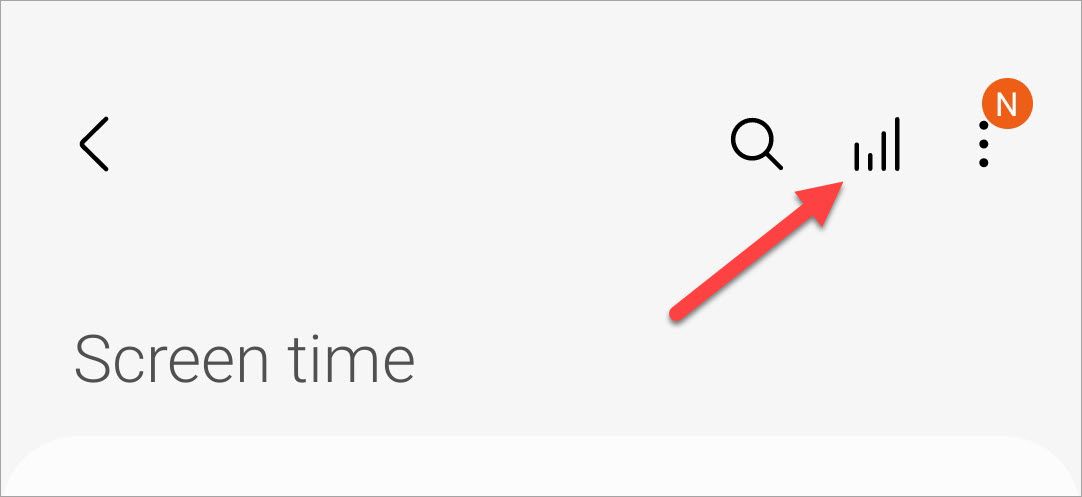
요일별 화면 시간을 보여주는 막대 그래프가 표시됩니다. 그래프 아래에서 가장 많이 사용한 앱도 확인할 수 있습니다.
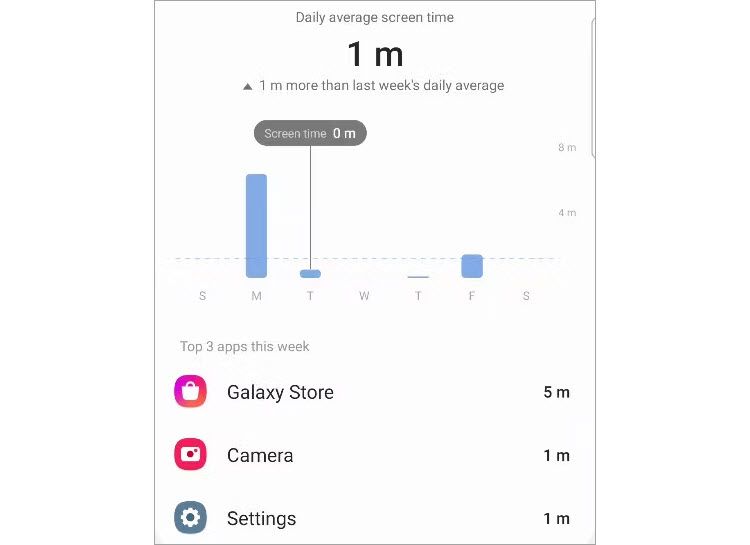
Google Pixel 휴대폰에서 화면 시간을 확인하는 방법
Google Pixel 휴대폰을 사용하는 경우 먼저 화면 상단에서 아래로 두 번 스와이프하여 전체 빠른 설정 메뉴를 표시한 다음 톱니바퀴 아이콘을 탭하세요.
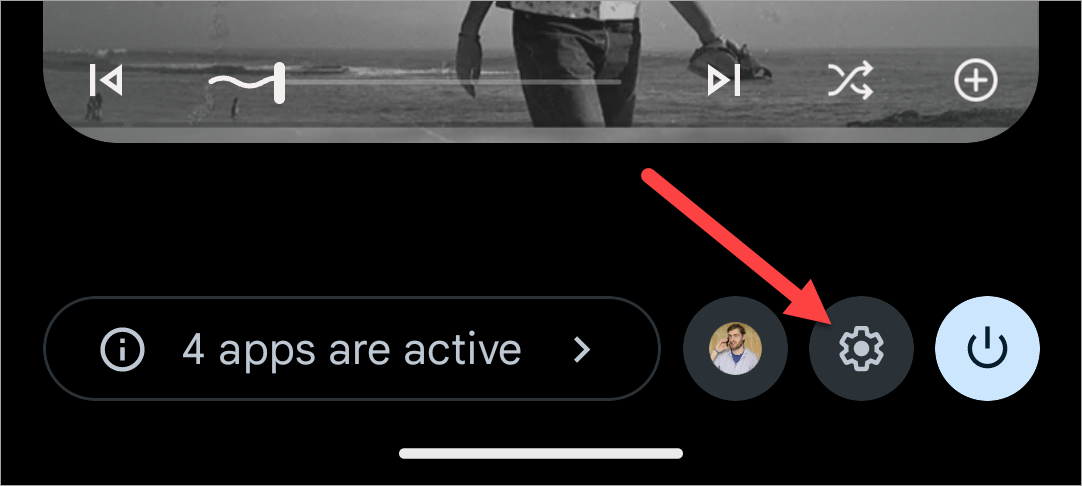
아래로 스크롤하여 '디지털 웰빙 및 자녀 보호 기능'을 선택하세요.

상단의 원형 차트는 오늘의 화면 시간을 보여줍니다. 앱 사용량은 원 주위에 색상으로 표시됩니다. 자세한 내용을 보려면 원의 중앙을 탭하세요.
디지털 웰빙을 처음 여는 경우 통계를 보려면 "정보 표시"를 탭해야 할 수도 있습니다.
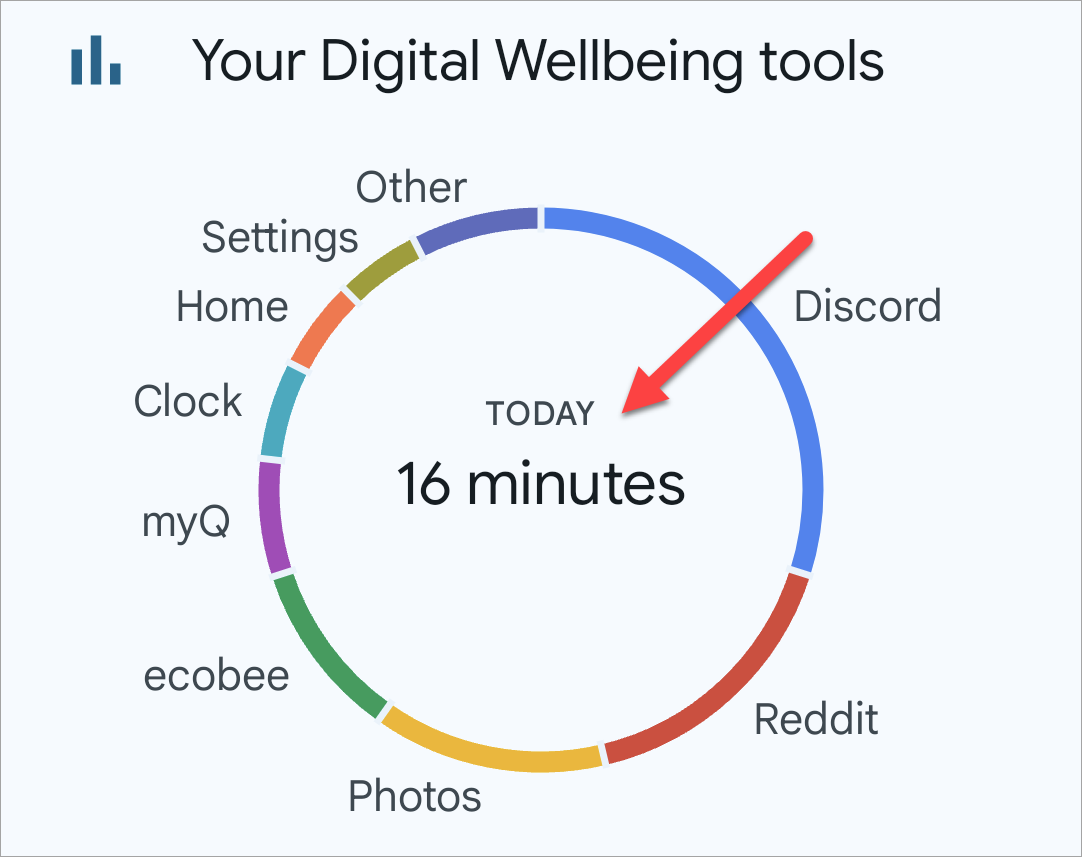
막대 그래프는 일주일 동안의 화면 시간을 보여줍니다. 다른 날과 얼마나 사용하고 있는지 쉽게 비교할 수 있습니다. 가장 많이 사용하는 앱이 그래프 아래에 나열됩니다.

그게 전부입니다. 화면 시간은 사람들에게 정말 놀라운 일 중 하나입니다. 휴대전화를 많이 사용하지 않는다고 생각할 수도 있지만 기기 사용 시간을 보면 이야기가 달라질 수 있습니다. 특정 앱이 시간을 많이 잡아먹는다면 사용 제한도 도움이 될 수 있습니다.
위 내용은 Android에서 화면 시간을 확인하는 방법의 상세 내용입니다. 자세한 내용은 PHP 중국어 웹사이트의 기타 관련 기사를 참조하세요!

인기 기사

인기 기사

뜨거운 기사 태그

메모장++7.3.1
사용하기 쉬운 무료 코드 편집기

SublimeText3 중국어 버전
중국어 버전, 사용하기 매우 쉽습니다.

스튜디오 13.0.1 보내기
강력한 PHP 통합 개발 환경

드림위버 CS6
시각적 웹 개발 도구

SublimeText3 Mac 버전
신 수준의 코드 편집 소프트웨어(SublimeText3)

뜨거운 주제
 7281
7281
 9
9
 1622
1622
 14
14
 1341
1341
 46
46
 1258
1258
 25
25
 1205
1205
 29
29
 15 숨겨진 갤럭시 S25 팁과 요령에 대해 알아야 할 요령과 요령
Mar 03, 2025 am 03:02 AM
15 숨겨진 갤럭시 S25 팁과 요령에 대해 알아야 할 요령과 요령
Mar 03, 2025 am 03:02 AM
15 숨겨진 갤럭시 S25 팁과 요령에 대해 알아야 할 요령과 요령
 1Password의 새로운 '근처 항목'은 암호 관리자에게 유용한 트위스트입니다.
Mar 08, 2025 am 06:01 AM
1Password의 새로운 '근처 항목'은 암호 관리자에게 유용한 트위스트입니다.
Mar 08, 2025 am 06:01 AM
1Password의 새로운 '근처 항목'은 암호 관리자에게 유용한 트위스트입니다.
 이것은 Nothing Phone (3A) Pro : $ 500 미만의 많은 전화입니다.
Mar 06, 2025 am 03:02 AM
이것은 Nothing Phone (3A) Pro : $ 500 미만의 많은 전화입니다.
Mar 06, 2025 am 03:02 AM
이것은 Nothing Phone (3A) Pro : $ 500 미만의 많은 전화입니다.
 이 설정을 조정하여 Galaxy S25의 디스플레이에서 최선을 다하십시오.
Mar 04, 2025 am 03:02 AM
이 설정을 조정하여 Galaxy S25의 디스플레이에서 최선을 다하십시오.
Mar 04, 2025 am 03:02 AM
이 설정을 조정하여 Galaxy S25의 디스플레이에서 최선을 다하십시오.
 최신 Android 기능 드롭에는 사기 메시지 감지, 장치 업데이트 찾기 및 펄스 감지 손실이 포함됩니다.
Mar 07, 2025 am 01:17 AM
최신 Android 기능 드롭에는 사기 메시지 감지, 장치 업데이트 찾기 및 펄스 감지 손실이 포함됩니다.
Mar 07, 2025 am 01:17 AM
최신 Android 기능 드롭에는 사기 메시지 감지, 장치 업데이트 찾기 및 펄스 감지 손실이 포함됩니다.
 Google Maps는 일부 사용자에게 타임 라인 기록을 완전히 지우고 있습니다.
Mar 14, 2025 am 03:02 AM
Google Maps는 일부 사용자에게 타임 라인 기록을 완전히 지우고 있습니다.
Mar 14, 2025 am 03:02 AM
Google Maps는 일부 사용자에게 타임 라인 기록을 완전히 지우고 있습니다.
 Amazfit Active 2 Review : Apple의 왕좌를 차지하겠다고 위협합니다
Mar 10, 2025 am 03:01 AM
Amazfit Active 2 Review : Apple의 왕좌를 차지하겠다고 위협합니다
Mar 10, 2025 am 03:01 AM
Amazfit Active 2 Review : Apple의 왕좌를 차지하겠다고 위협합니다







